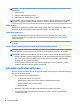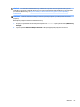User's Guide - Windows 10
Table Of Contents
- Vítejte
- Součásti
- Síťová připojení
- Připojení k bezdrátové síti
- Připojení ke kabelové síti
- Navigace na obrazovce
- Funkce zábavy
- Použití webové kamery (pouze vybrané produkty)
- Využití zvukového zařízení
- Funkce videa
- Připojení video zařízení pomocí kabelu VGA (pouze vybrané produkty)
- Připojení video zařízení pomocí kabelu HDMI (pouze vybrané produkty)
- DisplayPort (pouze vybrané produkty)
- Nalezení a připojení kabelových displejů pomocí funkce MultiStream Transport
- Nalezení a připojení bezdrátových displejů kompatibilních s Miracast (pouze vybrané produkty)
- Nalezení a připojení k obrazovkám, certifikovaným technologií Intel WiDi (pouze vybrané produkty)
- Řízení spotřeby
- Vypnutí počítače
- Nastavení možností napájení
- Použití úsporných režimů
- Použití napájení z baterie
- Použití externího zdroje napájení
- Zabezpečení
- Ochrana počítače
- Používání hesel
- Používání antivirového softwaru
- Používání softwaru brány firewall
- Instalace důležitých bezpečnostních aktualizací
- Použití softwaru HP Client Security (pouze vybrané produkty)
- Použití aplikace HP Touchpoint Manager (pouze vybrané produkty)
- Připojení volitelného bezpečnostního kabelu (pouze vybrané produkty)
- Použití čtečky otisků prstů (pouze vybrané produkty)
- Údržba
- Zálohování a obnovení
- Computer Setup (BIOS), TPM a HP Sure Start
- HP PC Hardware Diagnostics (UEFI)
- Technické údaje
- Výboj statické elektřiny
- Přístupnost
- Rejstřík
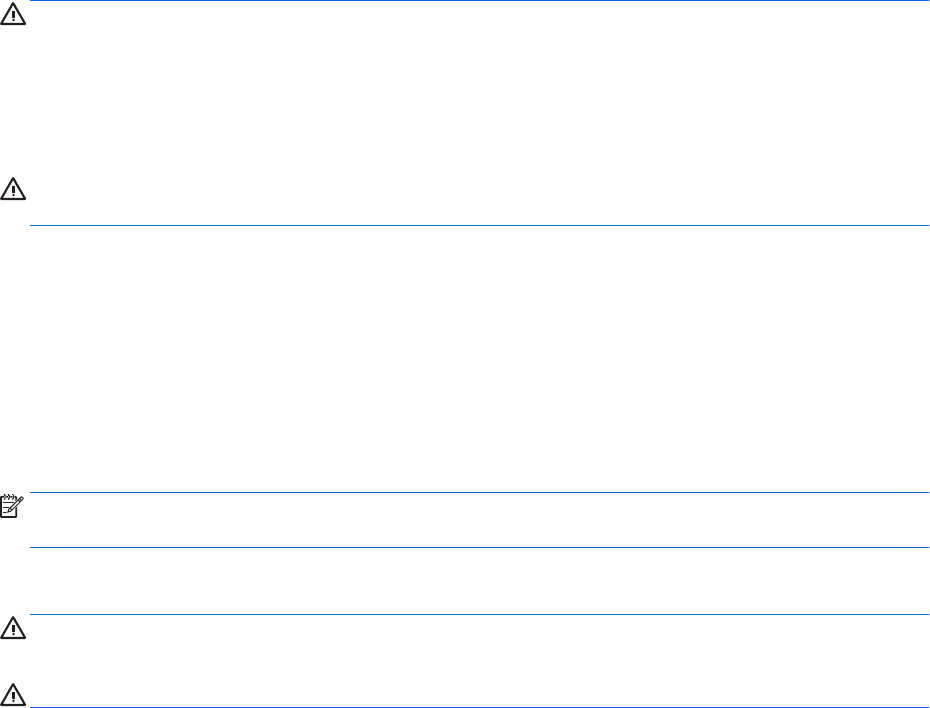
VAROVÁNÍ! Úrazům elektrickým proudem nebo poškození součástí předejdete tak, že nebudete počítač
čistit zapnutý.
1. Vypněte počítač.
2. Odpojte napájení střídavým proudem.
3. Odpojte všechna napájená externí zařízení.
UPOZORNĚNÍ: Abyste zabránili poškození vestavěných součástí v počítači, nestříkejte čisticí prostředky
přímo na povrch počítače. Kapaliny nastříkané na povrch mohou trvale poškodit vestavěné součásti.
Čištění displeje
Opatrně otřete displej pomocí měkkého hadříku, který nepouští vlákna a je navlhčený čisticí látkou na sklo
bez obsahu alkoholu. Před sklopením displeje počítače se ujistěte, že je displej suchý.
Čištění boků nebo krytu
K čištění a dezinfekci boků nebo krytu používejte jemnou tkaninu nepouštějící vlákna nebo jelenici
navlhčenou jedním z výše uvedených čisticích prostředků, případně použijte vhodnou jednorázovou
baktericidní utěrku.
POZNÁMKA: Při čištění krytu počítače používejte krouživé pohyby, abyste napomohli odstranění nečistot
a usazenin.
Čištění zařízení Touchpad, klávesnice nebo myši (pouze vybrané produkty)
VAROVÁNÍ! Chcete-li předejít úrazu elektrickým proudem a poškození vestavěných součástí, nepoužívejte
k čištění klávesnice vysavač s nástavcem. Vysavač by mohl znečistit klávesnici smetím z domácnosti.
UPOZORNĚNÍ: Abyste zabránili poškození vestavěných součástí, zabraňte vniknutí kapalin mezi klávesy.
●
K čištění a dezinfekci zařízení TouchPad, klávesnice nebo myši používejte jemnou tkaninu nepouštějící
vlákna nebo jelenici navlhčenou jedním z výše uvedených čisticích prostředků, případně použijte
vhodnou jednorázovou baktericidní utěrku.
●
Chcete-li předejít uvíznutí kláves a odstranit prach, zbytky papíru a částice z klávesnice, použijte
nádobku se stlačeným vzduchem vybavenou nástavcem.
Cestování s počítačem a přeprava
Pokud se chystáte s počítačem cestovat nebo jej hodláte někam zaslat, měli byste se řídit následujícími tipy,
aby bylo vaše zařízení bezpečné.
●
Příprava počítače na cestu nebo přepravu:
◦
Proveďte zálohu dat na externí jednotku.
◦
Vyjměte všechny disky a externí karty médií, jako například paměťové karty.
◦
Vypněte a odpojte všechna externí zařízení.
◦
Vypněte počítač.
●
Vezměte si s sebou zálohu dat. Záložní kopii dat přepravujte odděleně od počítače.
●
Při cestování letadlem přepravujte počítač v příručním zavazadle; nedávejte jej odbavit spolu
s ostatními zavazadly.
60 Kapitola 8 Údržba